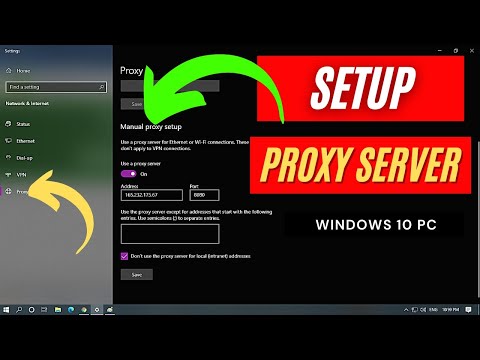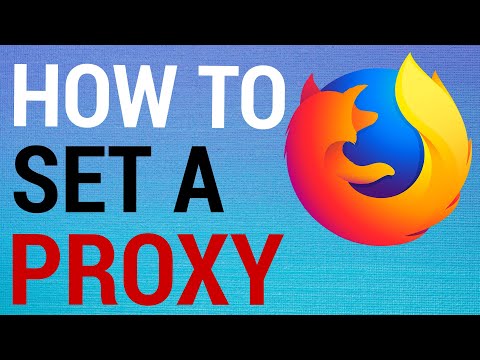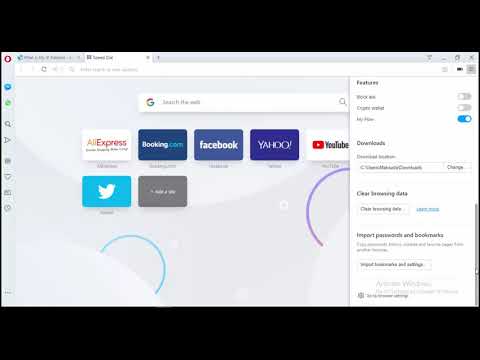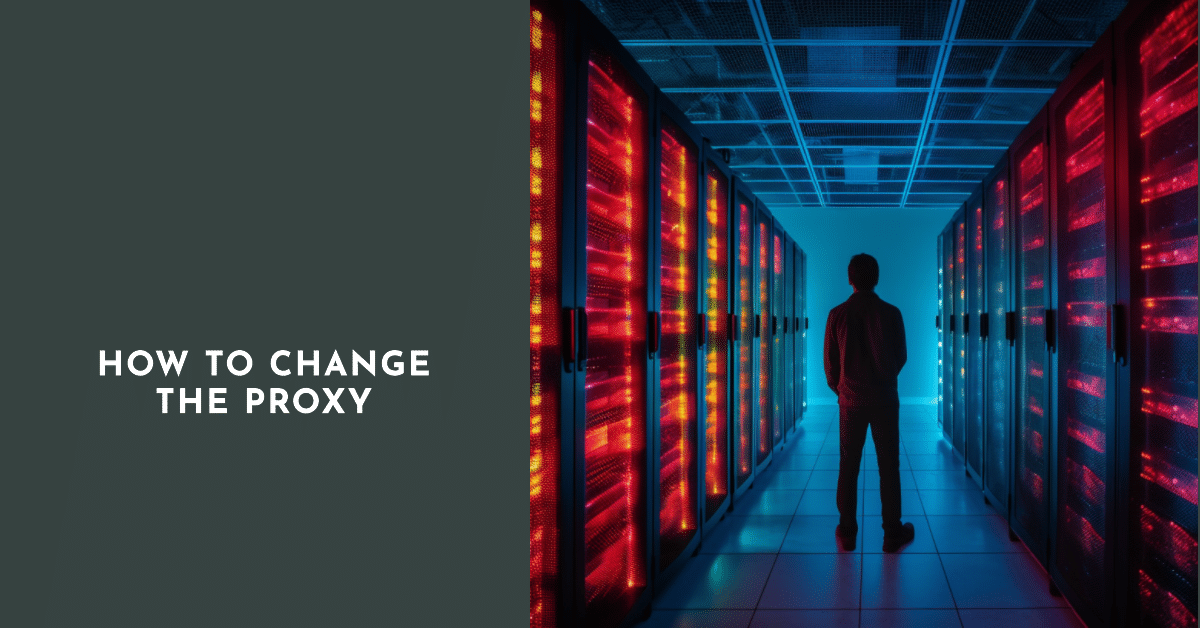
代理服务器允许我们为我们的电脑设置正确的位置,而不暴露其真实位置。它可以帮助我们进入封闭的资源,获得必要的信息。为了实现这些目标,你需要能够修改代理服务器。这对单一IP访问量有限的资源来说尤其重要。 如何改变代理,请考虑下文。
目录
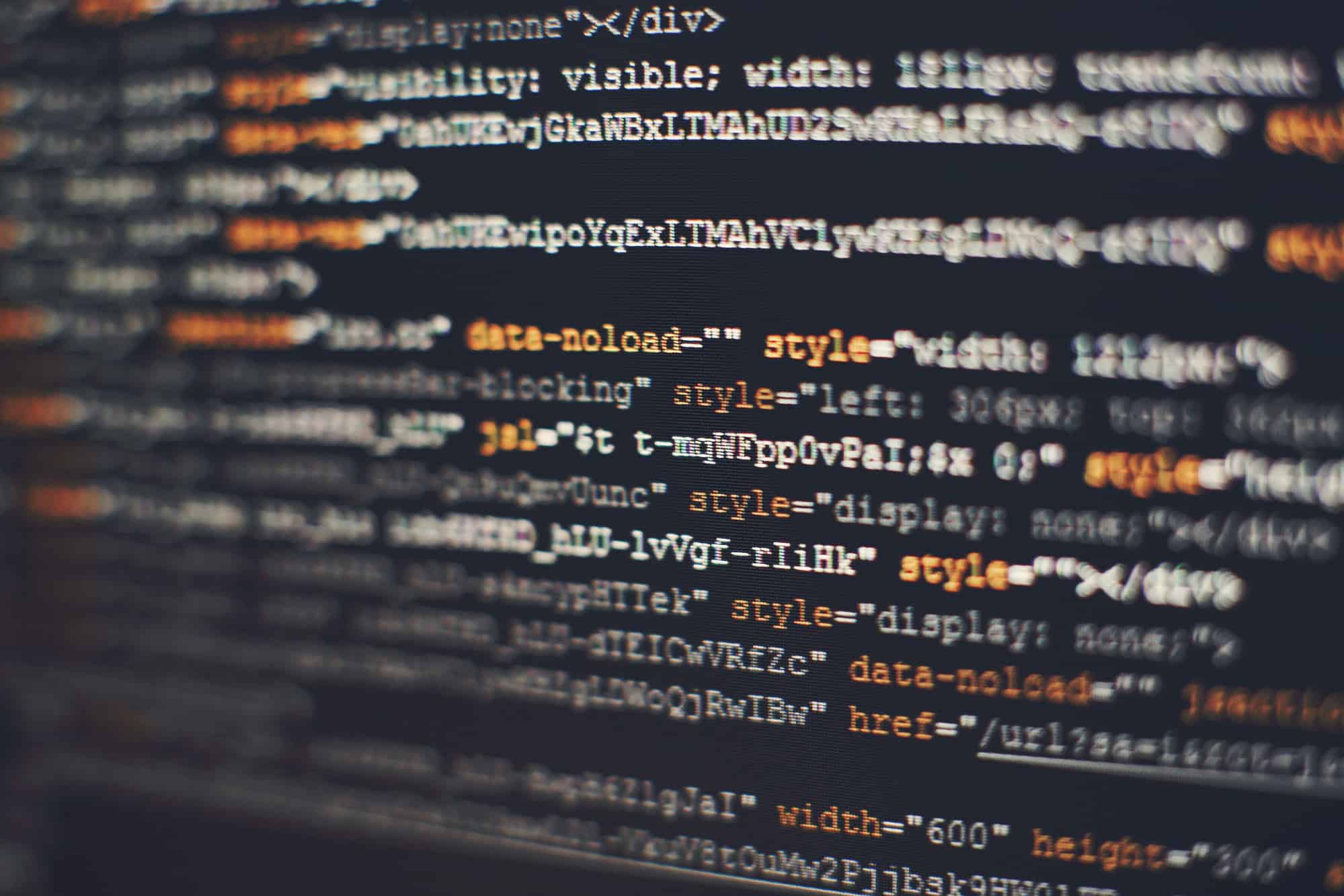
在谷歌浏览器中更改代理服务器
要更改 Google Chrome 中的代理,您通常有几种选择。这是分步指南:
使用 Chrome 设置
- 打开谷歌浏览器:启动计算机上的浏览器。
- 访问设置:点击右上角的三个点打开菜单,然后选择“设置”。
- 高级设置:向下滚动并单击“高级”以展开更多设置。
- 打开系统设置:在高级部分中,找到并单击“系统”。
- 打开代理设置:单击“打开计算机的代理设置”。这将打开操作系统上的代理设置。
Windows 代理设置
- 代理设置:在 Windows 上,这将打开“Internet 属性”对话框。转到“连接”选项卡,然后单击“LAN 设置”。
- 调整设置:在这里,您可以手动设置代理或使用自动配置脚本。
macOS 代理设置
- 网络偏好设置:在 macOS 上,这将打开网络的系统偏好设置。
- 高级设置:选择您的网络并单击“高级”,然后导航到“代理”选项卡。
- 配置代理:您可以选择并配置所需的代理类型。
使用 Chrome 扩展程序
- Chrome 网上应用店:访问 Chrome 网上应用店并搜索代理扩展程序。
- 选择一个扩展:选择代理扩展程序并将其添加到 Chrome。
- 配置扩展:添加后,单击浏览器工具栏中的扩展程序图标,然后按照扩展程序的说明配置代理设置。
在 Yandex 浏览器中更改代理
更改 Yandex 浏览器中的代理设置与其他浏览器类似,因为它通常涉及调整系统的网络设置或使用浏览器扩展。您可以这样做:
使用系统代理设置
- 打开 Yandex 浏览器:首先在您的设备上启动 Yandex 浏览器。
- 访问浏览器菜单:点击右上角三横线,打开浏览器菜单。
- 前往设置:从菜单中选择“设置”。
- 高级设置:在设置中向下滚动并单击“高级”。
- 打开系统代理设置:
- 在 Windows 中,单击“打开计算机的代理设置”以打开可以在其中配置代理的网络设置。
- 在 macOS 上,此选项将引导您进入系统设置中的网络首选项,您可以在其中配置代理。
- 配置代理:
- 对于 Windows:这将打开“Internet 属性”窗口。转到“连接”选项卡,然后转到“LAN 设置”,您可以在其中设置代理服务器。
- 对于 macOS:在网络首选项中,选择您的网络,单击“高级”,然后导航到“代理”选项卡以设置代理。
使用浏览器扩展
- 查找代理扩展:您可以从 Chrome 网上应用店向 Yandex 浏览器添加代理扩展,因为 Yandex 与 Chrome 扩展兼容。
- 安装扩展:选择代理扩展并将其添加到您的 Yandex 浏览器。
- 通过扩展配置代理:安装后,单击浏览器工具栏中的扩展程序图标,按照扩展程序的说明配置代理设置。
更改 FireFox 浏览器中的代理
更改 Mozilla Firefox 中的代理设置是一个简单的过程。您可以这样做:
在 Firefox 中更改代理设置的步骤
- 打开火狐浏览器:在计算机上启动 Mozilla Firefox 浏览器。
- 访问选项:点击右上角的三横线,打开菜单。选择“选项”(或某些版本上的“首选项”)。
- 转到网络设置:
- 向下滚动到页面底部附近的“网络设置”部分。
- 单击此部分下的“设置”。
- 配置代理设置:
- 在“连接设置”窗口中,您将看到几个选项:
- 无代理:Firefox 将使用您的网络直接连接到互联网。
- 自动检测该网络的代理设置:Firefox 尝试检测代理设置。
- 使用系统代理设置:Firefox 使用系统网络首选项中定义的代理设置。
- 手动代理配置:在这里,您可以手动输入HTTP代理、SSL代理、FTP代理等代理信息。
- 自动代理配置 URL:如果您有可自动执行代理设置过程的 PAC 文件 URL,请使用此选项。
- 在“连接设置”窗口中,您将看到几个选项:
- 输入代理详细信息 (如果选择手动配置):
- 在相应字段中填写代理信息,例如代理服务器地址和端口号。
- 您还可以指定例外情况,Firefox 将绕过代理。
- 保存设置:配置完首选项后,单击“确定”保存这些设置。
更改 Opera 浏览器中的代理
更改 Opera 中的代理设置与其他浏览器类似,通常涉及调整系统的网络设置或使用浏览器扩展。以下是在 Opera 中更改代理设置的方法:
使用系统代理设置
- 开放歌剧:启动计算机上的 Opera 浏览器。
- 访问设置:单击左上角的 Opera 菜单图标,然后选择“设置”(或按键盘上的 Alt+P)。
- 高级设置:在“设置”选项卡中向下滚动并单击“高级”以显示更多选项。
- 打开系统代理设置:在“系统”部分下,单击“打开计算机的代理设置”。这会将您重定向到操作系统的网络设置。
- 对于 Windows:这将打开“Internet 属性”对话框。导航到“连接”选项卡,然后单击“LAN 设置”来配置您的代理。
- 对于 macOS:这将打开网络的系统偏好设置。选择您的网络,单击“高级”,然后导航到“代理”选项卡以设置您的代理。
使用 Opera 扩展
- 歌剧附加组件:转到 Opera 附加组件商店并搜索代理扩展。
- 安装扩展:选择适合您需要的代理扩展并安装它。
- 配置代理设置:安装后,按照扩展程序的说明配置代理设置。
备注
- Opera 还具有内置 VPN 功能,可作为代理的替代方案用于某些目的,例如隐私或访问地理限制内容。